
Mundarija:
- Muallif John Day [email protected].
- Public 2024-01-30 13:29.
- Oxirgi o'zgartirilgan 2025-01-23 15:14.


Raspberry Pi uchun Google yordamchisi!
1 -qadam: Materiallar va asboblarni yig'ish



- Raspberry Pi 3 Model B (Siz boshqa malina pi versiyasini ham ishlatishingiz mumkin, lekin uni ishga tushirish uchun sizga Wi-Fi kerak)
- 8 GB Micro SD karta
- Micro SD kartani o'quvchi
- USB mikrofon
- USB bilan ishlaydigan dinamiklar
- 3,5 mm Jek Splitter
- 5V 2A USB quvvat adapteri
- Micro USB kabeli
- Ayol va erkak o'tish kabeli
- Non paneli
- LEDlar (xohlagan rang)
- Fillips tornavida
- Phillips Vintlar
- Elektr tasmasi
- Lehimlash temir va stend
- Lehimlash qo'rg'oshini
- Tel kesuvchi
- Ketchup idishi (men allaqachon kesib tashlaganman:))
- 100/150/330 ohmli qarshilik
2 -qadam: Raspbian -ni Micro SD -kartaga yondirish
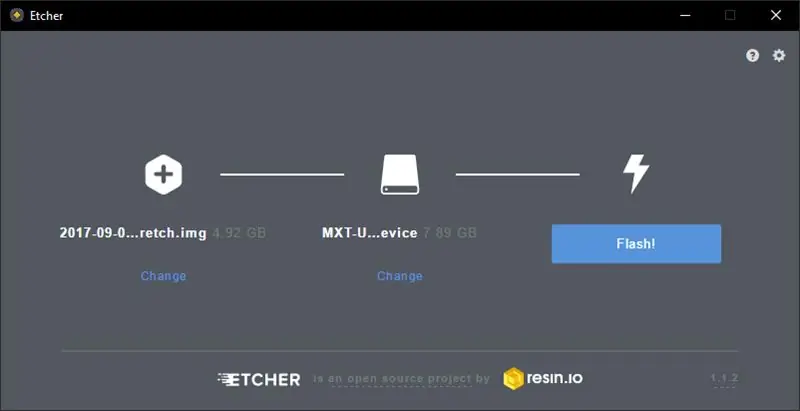
- Raspbian yoki Raspbian Lite -ni yuklab oling
- Etcher -ni yuklab oling va o'rnating
- Micro SD kartani o'qish moslamasini Micro SD karta bilan ulang.
- Etcher -ni oching
- Rasmni tanlash -ni bosing va Raspbian/RaspbianLite Zip -ni yuklab olish manzilini ko'rib chiqing
- Disk tanlash -ni bosing va micro sd kartani o'quvchi diskini toping.
- Keyin "Flash!" Tugmasini bosing.
Bu 10-30 daqiqa davom etishi mumkin, shuning uchun o'tiring, dam oling va pirog iste'mol qiling:)
3 -qadam: Raspberry Pi -ni yoqing

Endi biz micro sd -kartani yondirgandan so'ng, endi bu malina pi -ni raspbian -ga yuklashimiz mumkin:)
Malinali pi -ni monitoringizga hdmi kabeli bilan ulang.
4 -qadam: GassistPi -ni o'rnatish
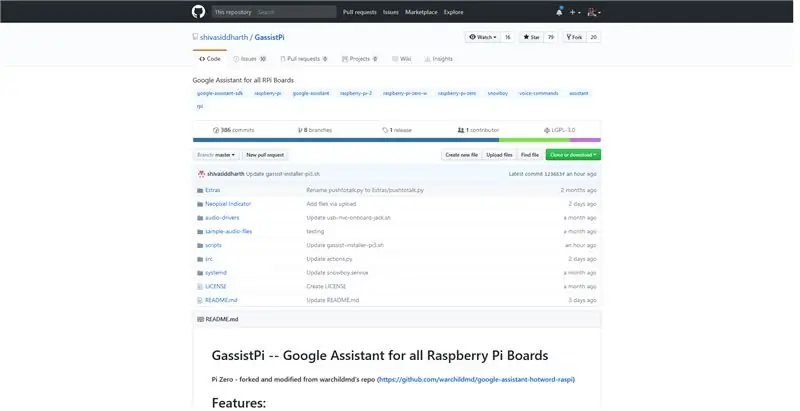
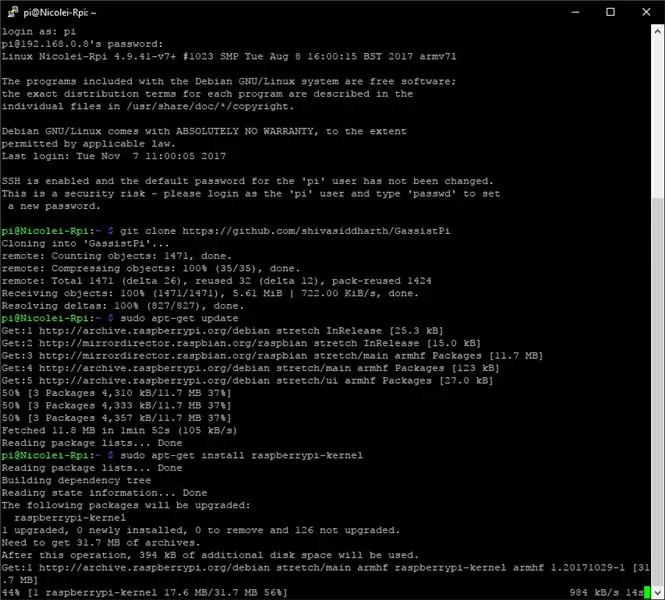
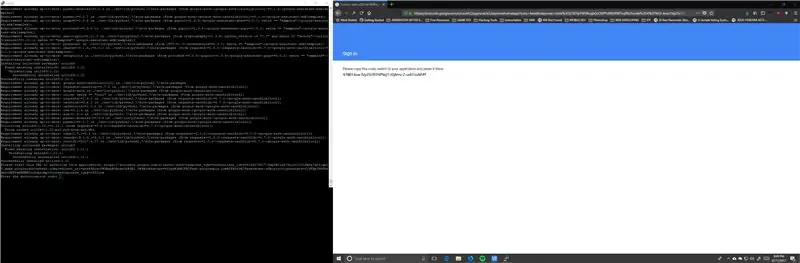
Endi siz malina pi ni ishga tushirgandan so'ng, siz GassistPi -ning Github omboriga o'tishingiz mumkin va siz u erdagi ko'rsatmalarga amal qilishingiz mumkin.
1. Terminalni oching va omborni klonlang
git klon
2. OS va yadroni yangilang
sudo apt-get yangilanishi
sudo apt-get raspberrypi-yadrosini o'rnating
3. Raspberry Pi -ni qayta ishga tushiring. Terminalni qayta ishga tushirgandan so'ng, terminalni qayta oching va buyruqni bajaring, chunki biz usb mikrofonini va bortli audio raz'emni ishlatamiz (buyruqni bajarishdan oldin birinchi navbatda USB mikrofon va spikerni ulang).
sudo chmod +x /home/pi/GassistPi/audio-drivers/USB-MIC-JACK/scripts/usb-mic-onboard-jack.sh
sudo /home/pi/GassistPi/audio-drivers/USB-MIC-JACK/scripts/usb-mic-onboard-jack.sh
4. Hisob ma'lumotlari-.json faylini yuklab oling (hisob ma'lumotlarini yaratish uchun ushbu hujjatga qarang
5..json faylini/home/pi katalogiga joylashtiring
6. Uni assistent.json deb o'zgartiring
7. Google Assistant va Snowboy qaramliklarini o'rnatish uchun bir qatorli o'rnatuvchidan foydalanish Pi3 va Armv7 foydalanuvchilari "gassist-installer-pi3.sh" o'rnatuvchisidan va Pi Zero, Pi A va Pi 1 B+ foydalanuvchilari "gassist-o'rnatuvchi-pi" dan foydalanadilar. -zero.sh "o'rnatuvchisi. Snowboy o'rnatuvchisi ikkalasi uchun umumiydir
7.1 O'rnatuvchilarni bajariladigan qilib qo'ying
sudo chmod +x /home/pi/GassistPi/scripts/gassist-installer-pi3.sh
sudo chmod +x /home/pi/GassistPi/scripts/gassist-installer-pi-zero.sh sudo chmod +x /home/pi/GassistPi/scripts/snowboy-deps-installer.sh
7.2 O'rnatuvchilarni bajaring (birinchi navbatda snowboy o'rnatuvchisini ishga tushiring. Shoshmang va parallel ishlamang, ularni ketma -ket ishga tushiring.
sudo /home/pi/GassistPi/scripts/snowboy-deps-installer.sh
sudo /home/pi/GassistPi/scripts/gassist-installer-pi-zero.sh sudo /home/pi/GassistPi/scripts/gassist-installer-pi3.sh
8. Google yordamchisining autentifikatsiya havolasini terminaldan nusxa oling va Google hisobingiz yordamida avtorizatsiya qiling
9. Avtorizatsiya kodini brauzerdan terminalga ko'chiring va enter tugmasini bosing
10. Atrof muhitga o'ting va taxtangizga muvofiq Google yordamchisini sinab ko'ring
manba env/bin/activate
google-assistent-demo ("ok google" tezkor so'zini ayting) yoki manba env/bin/googlesamples-assistent-pushtotalk-ni faollashtiring
11. Google yordamchisini malina pi yoqilganda avtomatik ishga tushirish uchun bu buyruqlar bajariladi
sudo chmod +x /home/pi/GassistPi/scripts/service-installer.sh
sudo /home/pi/GassistPi/scripts/service-installer.sh sudo systemctl gassistpi-ok-google.service sudo systemctl ni ishga tushirish snowboy.service sudo systemctl start gassistpi-ok-google.service sudo systemctl start snowboy.service
12. Malinali pi -ni qayta ishga tushiring va Google yordamchingiz avtomatik ishga tushadi
5 -qadam: GassistPi -ni sozlash
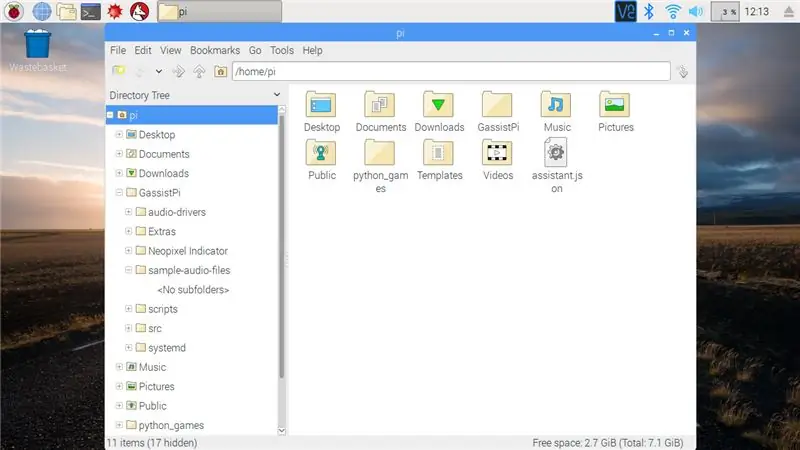
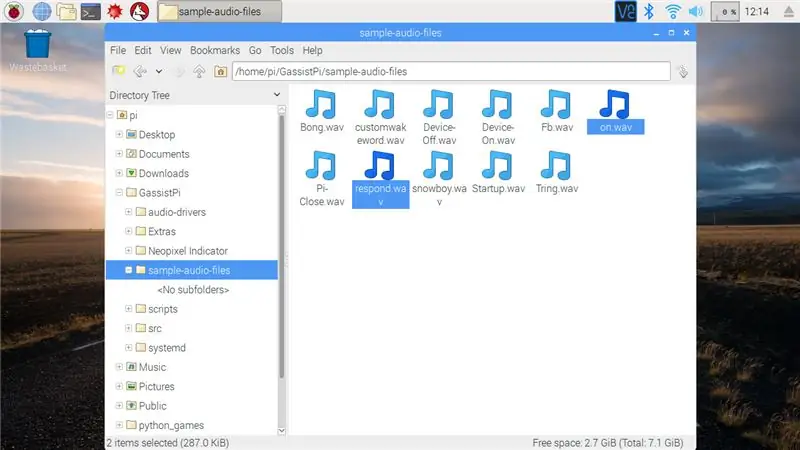
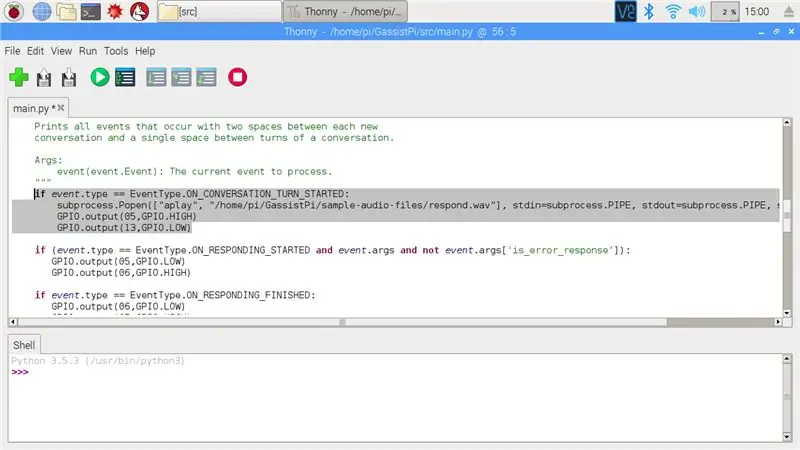
Haqiqiy "Google Home" ni his qilish uchun biz maxsus tovushlarni qo'shamiz va yorug'lik bilan javob beramiz.
Ovozlarni o'zgartirish
Maxsus tovushlarni yuklab oling
1. Yuklangan tovushlarni/home/pi/GassistPi/sample-audio-fayllarga joylashtiring
2. Endi/home/pi/GassistPi/src -ga o'ting va main.py -ni oching
3. Start.wav -ni on.wav -ga toping va o'zgartiring
4. Respb.wav uchun Fb.wav -ni toping va almashtiring
5. Keyin Saqlash
LED chiroqlar javobini qo'shish
GassistPi Pin 05 va Pin 06 -da Google yordamchisi eshitadi va javob beradi, lekin biz Google yordamchisi ishga tushirilgani haqida bizga xabar berish uchun qo'shimcha LED qo'shamiz.
Main.py -da biz #Ko'rsatkich pinlarini qo'shamiz
GPIO. sozlash (13, GPIO. OUT)
GPIO. chiqish (13, GPIO. HIGH)
ON_CONVERSATION_TURN_STARTED bu qatorni qo'shing
GPIO.output (13, GPIO. LOW)
ON_CONVERSATION_TURN_STARTED bu qatorni qo'shing
GPIO. chiqish (13, GPIO. HIGH)
Siz main.py -ni yuklab olishingiz va main.py -ni/home/pi/GassistPi/src -ga almashtirishingiz mumkin
6 -qadam: mahkamlash



Bilaman, siz bundan ham chiroyli korpus yasashingiz mumkin:) lekin men sizga bu yordamni Google yordamchim uchun qanday yasashimni ko'rsataman:)
Men ledlarni taxtadan urg'ochi ayolga o'tkazgich kabellariga o'tkazaman.
Otam poydevor va korpus uchun o'rtadagi yog'och qoldiqlarini ko'rishga yordam beradi.
Asosiy yog'och men unga 1 karnay biriktirdim.
O'rta yog'och pastki qismida 2 karnay va yuqori qismida malina pi ni biriktirdi
Ledlar, men uni issiq yopishtiruvchi yordamida korpusning yuqori qismiga yopishtiraman
Teshiklar va mikrofon teshiklari uchun men lehimlantiruvchi temirdan foydalanib, korpusim ostiga va tepasiga 2 teshik qo'yaman.
7 -qadam: Xulosa
Ushbu loyihani amalga oshirish uchun $ 50 (Php 2563.70) dan kam mablag 'sarflandi.
Bu GassistPi loyihasi uyingizni avtomatlashtirishga ham yordam berishi mumkin. U yoqish/o'chirish rölesini ishga tushirishi mumkin.
Men ham bu loyihaga LightshowPi (https://lightshowpi.org/) ni qo'shdim, shuning uchun men musiqa chalayotganimda chiroqlar yonib ketadi:)
Agar bu loyiha ajoyib bo'lsa, iltimos, "Raspberry Pi" va "Simsiz" tanloviga ovoz bering:) Rahmat!
Tavsiya:
ESP8266, Google Home va Openhab integratsiyasi va veb -nazorat yordamida ko'rlarni boshqarish: 5 qadam (rasmlar bilan)

ESP8266, Google Home va Openhab integratsiyasi va veb -nazorat yordamida pardalarni boshqarish: Ushbu ko'rsatmada men pardalarimga avtomatlashtirishni qanday qo'shganimni ko'rsataman. Men uni avtomatlashtirishni qo'shishni va o'chirishni xohlardim, shuning uchun barcha o'rnatish qisqich bilan amalga oshiriladi. Asosiy qismlar: Bosqichli dvigatel Stepper haydovchisi bij ESP-01 tishli va o'rnatish
Google Home Mini -ni qayta yuklang: 6 qadam (rasmlar bilan)

Google Home Mini -ni qayta joylashtiring: Uyingiz uchun haqiqatan ham noyob raqamli yordamchini xohlaysizmi? Siz garaj savdosiga, tejamkorlik do'koniga yoki buvisingizning uyiga borib, eski stulga ega bo'lishingiz mumkin. Agar bu ro'y bersa, siz mebelga reufol yordamida yangi ko'tarilishni tanlashingiz mumkin
Google Home Mini-ni retro-fit: 4 qadam (rasmlar bilan)

Google Home Mini-ni moslashtirish: Raqamli yordamchingizga eski kassetali yoki radioga qayta o'rnatib, analog uslubni bering! Ushbu qo'llanmada men sizga yangi Google Home Mini-ni eski texnologiyalarga o'rnataman. 1980 -yillarning kaset pleyeri. Nega siz
Google Home Mod - Vintage radiosida!: 13 qadam (rasmlar bilan)

Google Home Mod - vintage radiosida!: Hammaga salom. Shunday qilib … Men bir kuni zerikdim va o'sha kunlarda men odatda ustaxonaga kirib, nimanidir ajratib olaman. Qiz do'stim bundan nafratlanadi. (U odatda uyga keladi va radiatorda biror narsa quriyapti, yoki menda pol bo'yalgan!) Bu safar mening qurbonim
DIY Google Home Raspberry Pi Zero docking uyasida Bluetooth dinamik bilan: 7 qadam (rasmlar bilan)

DIY Google Home Raspberry Pi Zero docking uyasida Bluetooth karnay bilan: Bizda Amazon Amazon Echo Alexa - Raspberry Pi Zero Docking Hub -da Alexa ovozli yordamchisi ko'rsatmasi bor. Bu safar biz sizga DIY Google Home -ni qanday qurishni ko'rsatmoqchimiz. Ushbu qo'llanmada biz sizga Google Assistant -ni qanday o'rnatish va sozlashni ko'rsatamiz
